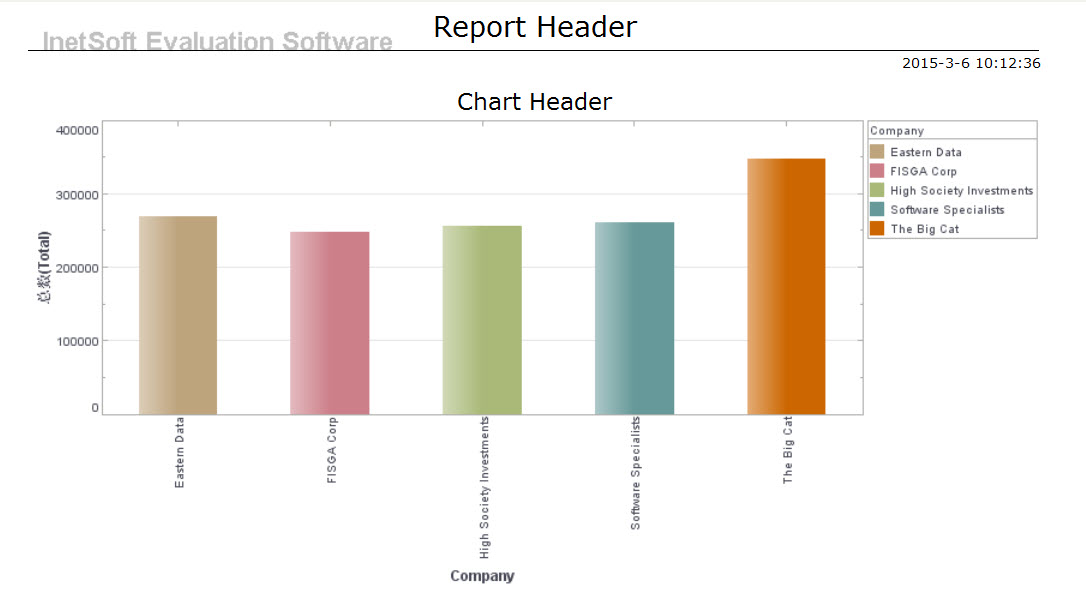Posted on 2015-04-01 14:56
思達商智 閱讀(107)
評論(0) 編輯 收藏

教程視頻:
http://v.youku.com/v_show/id_XOTA1Mjc2MzA4.html1)打開思達報表服務(wù)器,通過“用戶入口” 進入,點擊“設(shè)計”標(biāo)簽后,選擇“報表”,將會顯示一系列的可使用的向?qū)В缦聢D所示:
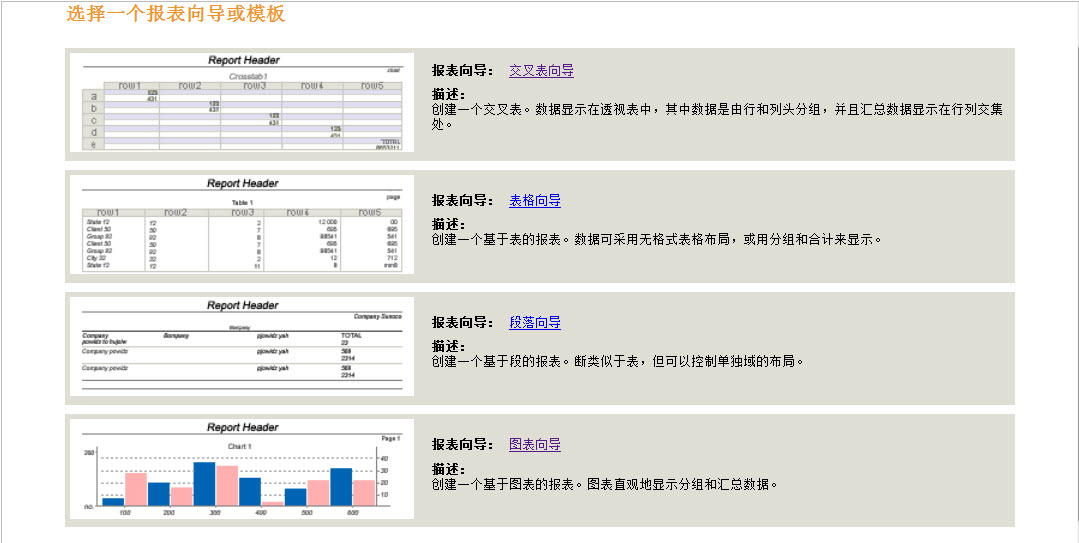
點擊向?qū)е械囊粋€。向?qū)龑?dǎo)用戶通過一系列的步驟設(shè)計報表。
接下來我們以圖表相當(dāng)為例,看用戶如何自定義圖表
2)選擇數(shù)據(jù)源:本例中選擇Style Report自帶的數(shù)據(jù)庫“Orders”的“Orders detail”數(shù)據(jù)源
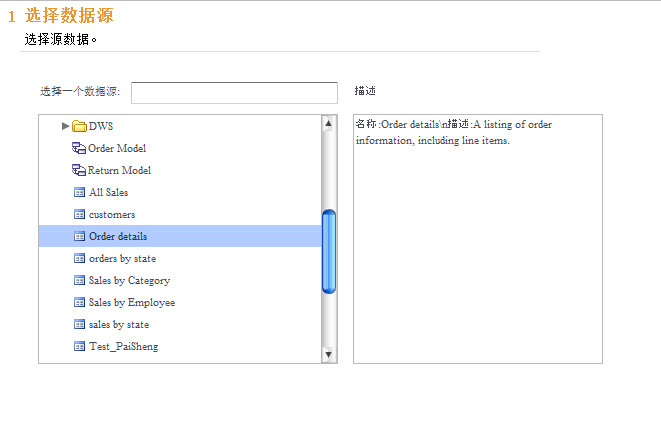
3)選擇圖表樣式:本例中選擇常用到的柱狀圖
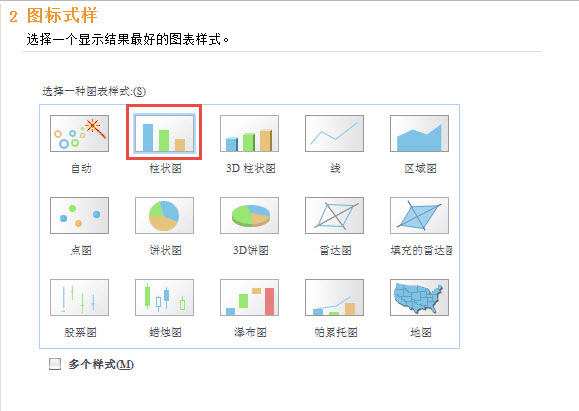
4)定義XY軸:本例中選取“company”作為X軸數(shù)值,選取“Total”作為Y軸數(shù)值
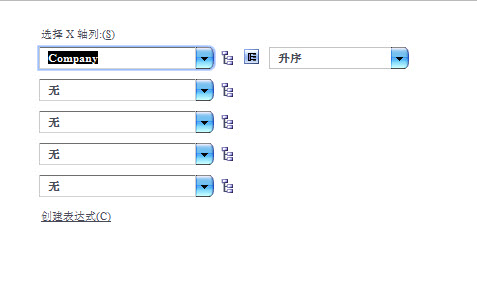
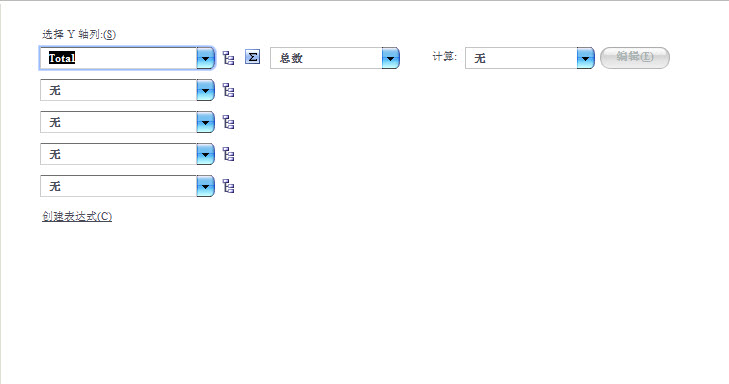
5)定義視覺綁定:在定義Y軸列時,還可以增加另一個維度表現(xiàn)數(shù)值,例如本例中,將“Company”作為另一個維度通過柱狀圖的顏色表現(xiàn)出來
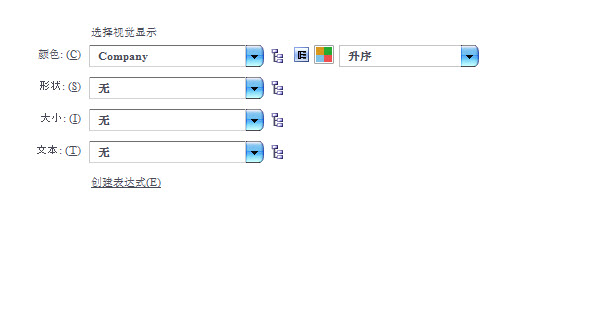
6)定義篩選條件:有時候數(shù)值過多,可能造成圖表中圖形擁擠,不能清晰表達結(jié)果出來,所以,我們需要通過定義條件,篩選出自己需要的數(shù)據(jù)。例如,本例可以把Total的條件定義為大于40000的數(shù)值
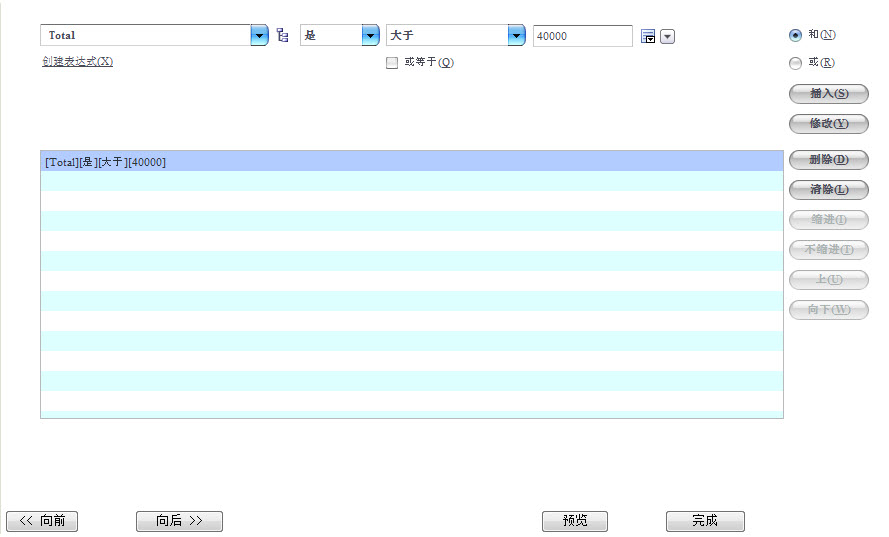
7)定義排名分組:通過上一步的篩選后,發(fā)現(xiàn)柱狀圖形還是過多,那么通過定義排名,可以選取前五個或者后五個進行最終的展示。比如,本例中選取前五個柱狀圖作為最終效果
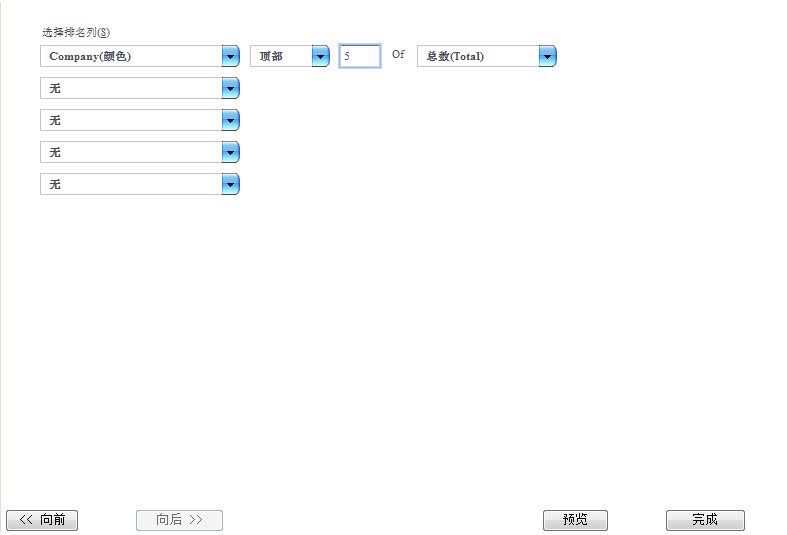
8)點擊完成預(yù)覽,就可以看到最終的樣式圖